Win10如何禁用错误报告?Win10禁用错误报告的方式
 发布于2023-10-10 阅读(0)
发布于2023-10-10 阅读(0)
扫一扫,手机访问
在应用Win10系统的情况下,常常会由于一些程序流程兼容问题系统软件而接到Windows错误报告,大部分时这种错误报告没什么用途,那麼要如何去关掉它呢?下边就和小编一起来看一下关掉的办法吧。
Win10禁用错误报告的方式
1.按住电脑键盘的键盘快捷键win+R以后开启运行窗口,在这个运行窗口中键入gpedit.msc明确。
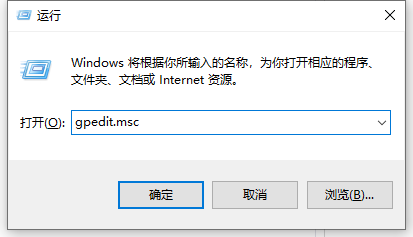 2.在开启的本地组策略在线编辑器页面,寻找电脑主机配置下边的管理方法模版,开启以后选定Windows部件。
2.在开启的本地组策略在线编辑器页面,寻找电脑主机配置下边的管理方法模版,开启以后选定Windows部件。
 3.在这个Windows部件的下边寻找Windows错误报告这一选择项选定以后,寻找右侧“禁用Windows错误报告”这一选择项,双击鼠标开启它。
3.在这个Windows部件的下边寻找Windows错误报告这一选择项选定以后,寻找右侧“禁用Windows错误报告”这一选择项,双击鼠标开启它。
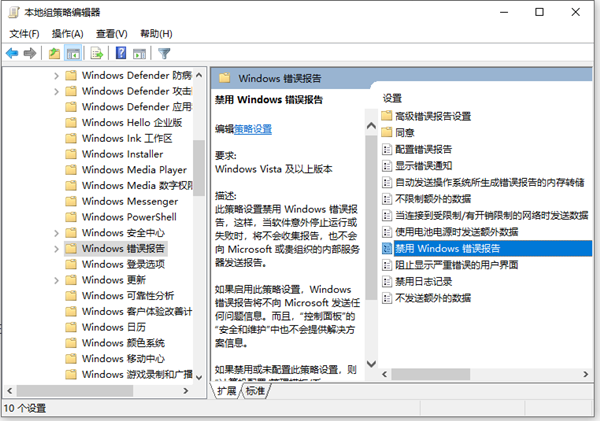 4.双击鼠标开启这一禁用Windows错误报告选择项的设定页面以后,在页面中挑选设定为“已开启”这一选择项,随后保存修改就可以。
4.双击鼠标开启这一禁用Windows错误报告选择项的设定页面以后,在页面中挑选设定为“已开启”这一选择项,随后保存修改就可以。
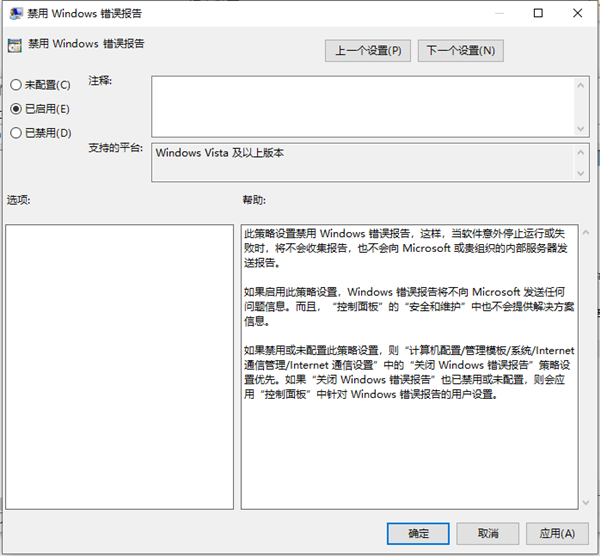
本文转载于:https://www.windows7en.com/jiaocheng/61913.html 如有侵犯,请联系admin@zhengruan.com删除
产品推荐
-

售后无忧
立即购买>- DAEMON Tools Lite 10【序列号终身授权 + 中文版 + Win】
-
¥150.00
office旗舰店
-

售后无忧
立即购买>- DAEMON Tools Ultra 5【序列号终身授权 + 中文版 + Win】
-
¥198.00
office旗舰店
-

售后无忧
立即购买>- DAEMON Tools Pro 8【序列号终身授权 + 中文版 + Win】
-
¥189.00
office旗舰店
-

售后无忧
立即购买>- CorelDRAW X8 简体中文【标准版 + Win】
-
¥1788.00
office旗舰店
-
正版软件
- Windows 11文件后缀显示设置教程
- Win11文件后缀显示操作指南随着Windows11系统的推出,许多用户发现在文件资源管理器中默认情况下文件后缀是隐藏的,这给用户在识别文件类型和进行操作带来了一定困扰。本指南将向您介绍如何在Windows11系统中显示文件后缀,并提供操作指南。第一步:打开文件资源管理器首先,您需要打开文件资源管理器。您可以通过单击任务栏中的文件夹图标或者按下“Window
- 13分钟前 win 显示 文件后缀 0
-
 正版软件
正版软件
- 使用 Microsoft Reader Coach 进行沉浸式阅读指南
- 在这篇文章中,我们将向你展示如何在WindowsPC上的沉浸式阅读器中使用Microsoft阅读教练。阅读指导功能帮助学生或个人练习阅读并培养他们的识字技能。你从阅读支持的应用程序中的一段或一份文档开始,基于此,你的阅读报告由阅读教练工具生成。阅读报告显示了阅读的准确性、阅读所用的时间、每分钟的正确单词数,以及你在阅读时发现最具挑战性的单词。你还将能够练习这些单词,这总体上有助于培养你的阅读技能。目前,仅有Office或Microsoft365(包括OneNoteforWeb和WordforWeb)、《我
- 29分钟前 单词 阅读 0
-
正版软件
- 可能解决Win11系统更新后无法启动的方法
- Win11系统更新后无法正常启动?这些技巧或许能帮到你!随着Windows11系统的发布和更新,很多用户可能会遇到系统更新后无法正常启动的问题。这种情况既令人困扰,又让人感到焦虑。然而,事实上,大多数的问题都可以通过简单的方法解决。本文将介绍一些常见的方法和技巧,帮助你解决Win11系统更新后无法正常启动的问题。首先,当你发现Win11系统更新后无法正常启
- 43分钟前 启动问题 win更新 解决技巧 0
-
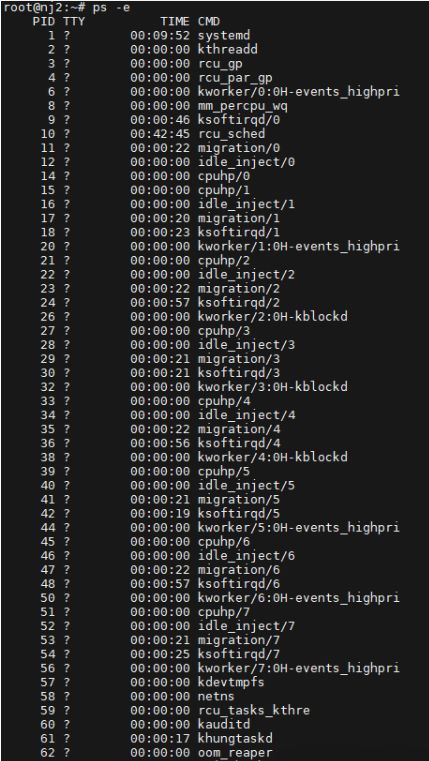 正版软件
正版软件
- 如何定位Linux中的父进程ID (PPID)
- 在Linux操作系统中,每个运行的程序都是一个进程,每个进程都有一个唯一的进程标识符(PID)。同样的,每个进程都会有一个父进程,也就是创建它的进程,父进程的标识符被称为父进程ID(PPID)。在这篇文章中,我们将探讨如何在Linux系统中查找父进程的ID,并介绍一些有效的命令和工具,以帮助您获取有关进程之间关系的详细信息。查找父进程ID的基本命令首先,我将向大家简要介绍几个基本命令,这些命令可用于查看系统中运行的所有进程及其父进程ID。使用ps命令查看进程信息ps命令是一个强大的工具,它用于报告有关当前
- 1小时前 11:00 进程 ps id 0
-
 正版软件
正版软件
- Windows 11中的MS Paint存在问题
- MicrosoftPaint在Windows11/10中不起作用吗?嗯,这似乎是一个常见的问题,我们有一些很好的解决方案来解决这个问题。用户一直抱怨说,当试图使用MSPaint时,无法工作或打开。应用程序中的滚动条不起作用,粘贴图标没有显示,崩溃,等等。幸运的是,我们收集了一些最有效的故障排除方法来帮助您解决MicrosoftPaint应用程序的问题。为什么MicrosoftPaint不起作用?MSPaint无法在Windows11/10PC上运行的一些可能原因如下:安全标识符已损坏。挂起的系统更新。安装
- 1小时前 10:50 应用程序 Paint 0
最新发布
-
 1
1
- KeyShot支持的文件格式一览
- 1795天前
-
 2
2
- 优动漫PAINT试用版和完整版区别介绍
- 1835天前
-
 3
3
- CDR高版本转换为低版本
- 1980天前
-
 4
4
- 优动漫导入ps图层的方法教程
- 1834天前
-
 5
5
- ZBrush雕刻衣服以及调整方法教程
- 1830天前
-
 6
6
- 修改Xshell默认存储路径的方法教程
- 1846天前
-
 7
7
- Overture设置一个音轨两个声部的操作教程
- 1824天前
-
 8
8
- CorelDRAW添加移动和关闭调色板操作方法
- 1873天前
-
 9
9
- PhotoZoom Pro功能和系统要求简介
- 2000天前
相关推荐
热门关注
-

- Xshell 6 简体中文
- ¥899.00-¥1149.00
-

- DaVinci Resolve Studio 16 简体中文
- ¥2550.00-¥2550.00
-

- Camtasia 2019 简体中文
- ¥689.00-¥689.00
-

- Luminar 3 简体中文
- ¥288.00-¥288.00
-

- Apowersoft 录屏王 简体中文
- ¥129.00-¥339.00